
Gids
iOS 18: apps vergrendelen en verbergen - hoe het werkt
van Jan Johannsen
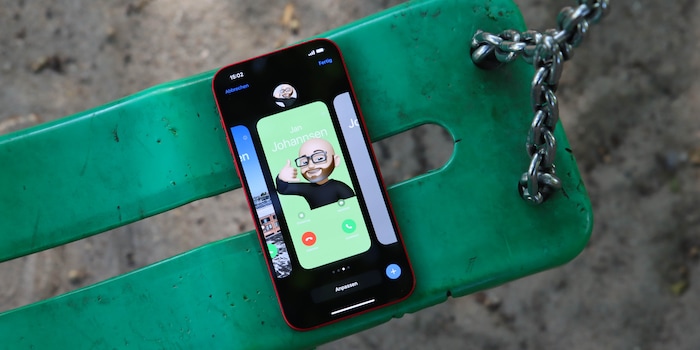
Met de contactposters van iOS 17 kies je zelf hoe je eruitziet op de telefoon van je gesprekspartner als je belt. Ontdek waar je dit kunt instellen en welke opties je hebt.
De Telefoon app geeft je de mogelijkheid om een contact poster in te stellen als je iOS 17 voor het eerst opstart. Als je dit hebt overgeslagen of later wijzigingen wilt aanbrengen, kun je de bijbehorende instellingen vinden in de Telefoon-app. Tik in het midden onderaan op Contacten en selecteer vervolgens jezelf. Je komt dan boven alle andere contacten te staan. In de rechterbovenhoek zie je nu de knop Bewerken.
Als je op Bewerken tikt, ga je eerst naar je volledige contactvermelding. Maar bovenaan zie je je foto en poster. Direct daaronder vind je de tweede knop Bewerken. Druk erop om bestaande contactposters aan te passen of nieuwe toe te voegen met het plusteken. Als je meer dan één poster hebt, kun je kiezen welke op dat moment zichtbaar is door erop te tikken.
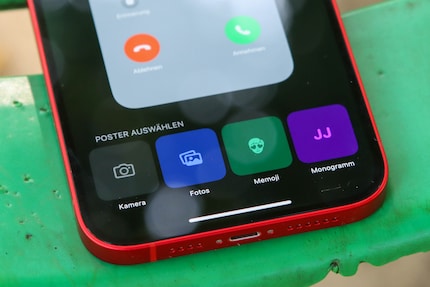
Voor je contactposter kun je foto's kiezen uit de galerij of een nieuwe maken met de camera. Je kunt ook kiezen voor een memoji of voor je initialen. Voor foto's kun je kiezen uit drie filters, die je selecteert door zijwaarts te vegen.

Als er een persoon op de foto staat of als je een memoji gebruikt, biedt de iPhone een diepte-effect. Dit plaatst je hoofd voor of achter de naam.
Als je het lettertype, de kleur en de grootte of breedte van het lettertype wilt aanpassen, klik je op het kader met je naam.
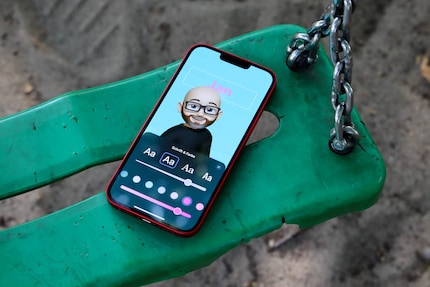
Verder kun je nog steeds een contactfoto selecteren die afwijkt van de contactposter - of gewoon de uitsnede aanpassen.
In principe alleen contacten uit je adresboek - en alleen als hun smartphone deze functie ondersteunt. Met andere woorden, iPhones met iOS 17. Op de overzichtspagina van je contactkaart kun je kiezen wie je "Foto & Poster" direct onder de foto te zien krijgt. In het volgende menu kun je zelfs het delen van je naam en foto volledig uitschakelen. Je kunt ook de naam die wordt weergegeven wijzigen, of beslissen of je iPhone elke keer vraagt om je contactposter te delen. Je kunt het ook met al je contacten delen.
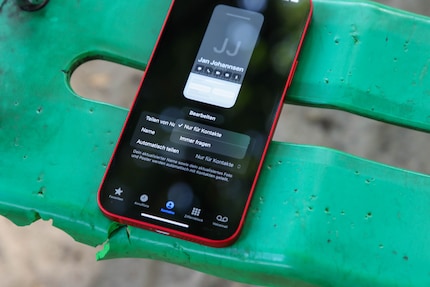
Als leerling op de basisschool zat ik met veel klasgenoten in de woonkamer van een vriend om de Super NES te spelen. Nu krijg ik de nieuwste technologie in handen en test ik het voor je. De afgelopen jaren bij Curved, Computer Bild en Netzwelt, nu bij Digitec en Galaxus.